Με την πρόσφατη ενημέρωση των Windows 11, το εργαλείο Snip and Sketch έχει αναπτυχθεί πολύ. Η διεπαφή χρήστη του εργαλείου έχει αλλάξει δραστικά και έχουν προστεθεί προηγμένες λειτουργίες για τον σχολιασμό των στιγμιότυπων οθόνης.
-s-
Ωστόσο, όλα φαίνονται χάλια όταν η εφαρμογή δεν λειτουργεί στο λειτουργικό σύστημα Windows 11. Ωστόσο, δεν χρειάζεται να ανησυχείτε καθώς ο οδηγός μας”Πώς να διορθώσετε”σας έχει καλύψει όλους.
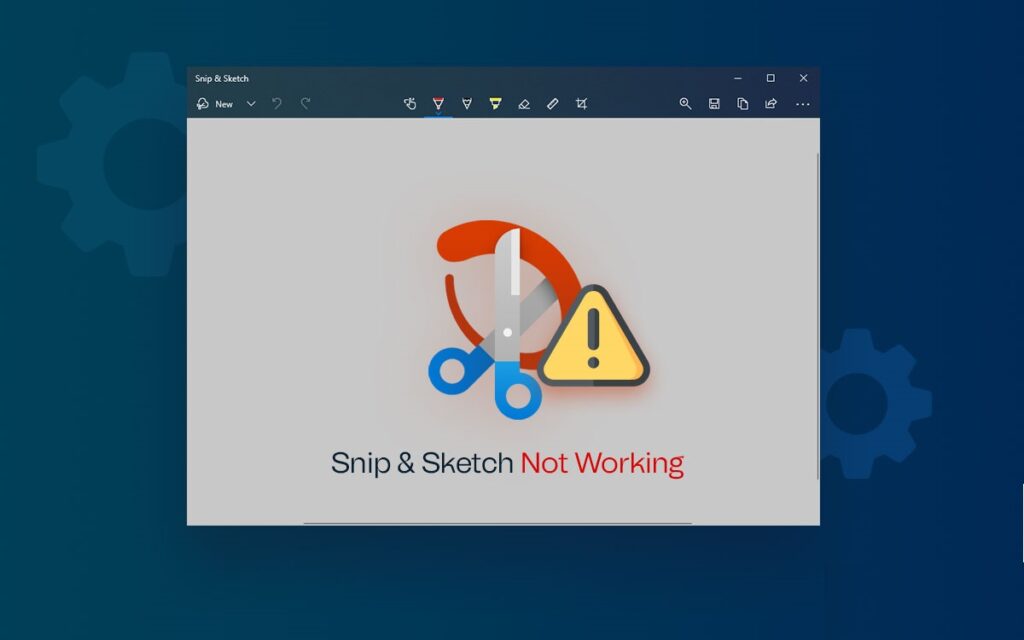
Διαβάστε επίσης:
Διόρθωση: Snip and Sketch Not Εργασία στα Windows 11
-s-
Απλώς φανταστείτε ότι ψάχνετε στο Διαδίκτυο για χρήσιμα πράγματα και βρίσκετε αυτό που θέλετε. Αλλά, όταν χρησιμοποιούσατε έναν συνδυασμό Windows Πλήκτρα + Shift + S, θα έπρεπε να είχε ανοίξει την εφαρμογή, αλλά το λειτουργικό σύστημα Windows 11 δεν εκκίνησε την εφαρμογή και δεν μπορούσατε να τραβήξετε ένα στιγμιότυπο. Ναι, ξέρω ότι μπορεί να είναι μια ενοχλητική κατάσταση για εσάς.
Μπορείτε να δοκιμάσετε αυτές τις μεθόδους διαδοχικά για να προσδιορίσετε ποια λύση λειτουργεί για εσάς! Επομένως, ακολουθήστε τα παρακάτω βήματα για να αντιμετωπίσετε προβλήματα με το Snip and Sketch που δεν λειτουργεί στα Windows 11!
Μέθοδος 1: Ενημέρωση του λειτουργικού συστήματος των Windows
Τα Windows δεν έχουν αποκτήσει μεγάλη μόδα. Αν και είναι το πιο πρόσφατο λειτουργικό σύστημα Windows, αλλά είναι νέο, έχει σφάλματα λογισμικού. Επιπλέον, οι χρήστες έχουν ακόμη και r μετέφερε ορισμένες δυσλειτουργίες στο λειτουργικό σύστημα. Επομένως, ένα σφάλμα λογισμικού στο λειτουργικό σύστημα Windows 11 θα επηρεάσει την εφαρμογή Snip & Sketch που δεν εκκινείται.
Ακολουθήστε τα παρακάτω βήματα για να ενημερώσετε το λειτουργικό σύστημα Windows:
Με έναν συνδυασμό πλήκτρων Win+I, εκκινήστε ταυτόχρονα το μενού Ρυθμίσεις. Μεταβείτε στο Windows Update. Μεταβείτε και επιλέξτε Έλεγχος για ενημερώσεις. Σε αυτό, εγκαταστήστε την πιο πρόσφατη έκδοση του λειτουργικού συστήματος στον υπολογιστή σας.
Μέθοδος 2: Διασφαλίστε την ακριβή ημερομηνία και ώρα
Όταν οι ρυθμίσεις ημερομηνίας και ώρας του υπολογιστή σας είναι ανακριβείς, ενδέχεται να αντιμετωπίσετε προβλήματα με τη χρήση των εφαρμογών των Windows και των ενσωματωμένων εργαλείων. Επομένως, ανοίξτε τη Διαχείριση εργασιών και ελέγξτε εάν η ημερομηνία και η ώρα είναι σωστές. Εάν δεν είναι σωστό, τότε μπορείτε να το ενημερώσετε από τις Ρυθμίσεις.
Ακολουθήστε τα παρακάτω βήματα για να ενημερώσετε την ημερομηνία και την ώρα:
-s-
Μετάβαση στις Ρυθμίσεις των Windows. Μεταβείτε στην επιλογή Ώρα και Γλώσσα. Επιλέξτε την επιλογή Ημερομηνία και ώρα. Ρυθμίστε την ώρα αυτόματα και βεβαιωθείτε ότι η ώρα είναι σωστή ή όχι.
Μέθοδος 3: Χρήση της Αντιμετώπισης προβλημάτων εφαρμογών Windows Store
Μπορείτε να αποκτήσετε την εφαρμογή Snip and Sketch στο Microsoft Store του λειτουργικού σας Windows. Επομένως, μπορείτε να χρησιμοποιήσετε το εργαλείο αντιμετώπισης προβλημάτων εφαρμογών Windows Store για να επιλύσετε τα σφάλματα Snip και Sketch.
Ακολουθήστε τα βήματα που δίνονται παρακάτω για να εκτελέσετε το Windows Store Apps Troubleshooter για τη λύση:
Μεταβείτε στις Ρυθμίσεις των Windows. Κάτω από το στην καρτέλα Ρυθμίσεις, μεταβείτε στην Αντιμετώπιση προβλημάτων. Στο μενού, επιλέξτε Άλλα εργαλεία αντιμετώπισης προβλημάτων. Κάντε κύλιση προς τα κάτω στην επιλογή Εφαρμογές του Windows Store και κάντε κλικ για να εκτελέσετε το εργαλείο αντιμετώπισης προβλημάτων.
Αφού η Microsoft ολοκληρώσει τη διαδικασία αντιμετώπισης προβλημάτων, ελέγξτε εάν το εργαλείο Snip and Sketch λειτουργεί ή όχι.
Εάν με κάποιο τρόπο δεν λειτουργεί, ακολουθήστε την επόμενη μέθοδο που αναφέρεται παρακάτω.
Μέθοδος 4: Κλείστε το Snip and Sketch από τη Διαχείριση εργασιών
Είτε πρόκειται για το Snip & Sketch είτε για μια εφαρμογή που δεν ανταποκρίνεται, μπορείτε να χρησιμοποιήσετε αυτό το τέχνασμα για να διορθώσετε τα προβλήματα που αντιμετωπίζει. Πρώτα, κλείστε όλα τα Snip και Sketch από τις εφαρμογές παρασκηνίου, κλείστε τη Διαχείριση εργασιών και, στη συνέχεια, δοκιμάστε ξανά.
Ακολουθήστε τα παρακάτω βήματα για να κάνετε το ίδιο:
Κάντε δεξί κλικ στο εικονίδιο των Windows και ανοίξτε το Task Manager από αυτό. Αναζητήστε το εργαλείο Snipping και κάντε κλικ σε αυτό. Μεταβείτε στο End Task κουμπί και κάντε κλικ σε αυτό.
Επιπλέον, μπορείτε να χρησιμοποιήσετε το Snipping Tool όπως κάνατε πριν.
Αλλά δεν λαμβάνετε τις ειδοποιήσεις για το στιγμιότυπο οθόνης; Εάν ναι, τότε ακολουθήστε τη μέθοδο που αναφέρεται παρακάτω!
Μέθοδος 5: Απενεργοποίηση του Focus Assist
Δυσκολεύεστε να ενεργοποιήσετε τη λειτουργία Μην ενοχλείτε στο λειτουργικό σύστημα Windows 11; Λοιπόν, πρέπει να ξέρετε ότι η λειτουργία DND ονομάζεται”Βοήθεια εστίασης”. Επομένως, το λειτουργικό σύστημα σας θα βρίσκεται σε λειτουργία Βοήθειας εστίασης όταν το Snip και το Sketch τραβούν στιγμιότυπα οθόνης, αλλά δεν λαμβάνετε ειδοποιήσεις.
Ακολουθήστε τα παρακάτω βήματα για να το απενεργοποιήσετε:
Στη γραμμή εργασιών, κάντε κλικ στο εικονίδιο WiFi ή στο κουμπί έντασης ήχου. Πατήστε στο Focus Assist για να το απενεργοποιήσετε.
Επιπλέον, εάν θέλετε να χρησιμοποιήσετε το Snip & Εργαλείο σκίτσου σε περιβάλλον που δεν διακόπτει, τότε πρέπει να καταργήσετε το εργαλείο από το Focus Assist.
Ακολουθήστε τα βήματα που δίνονται παρακάτω για να το κάνετε:
Ανοίξτε το Windows SettingNavigate στο μενού συστήματοςΚάντε κλικ στο Focus AssistTap στο Μόνο προτεραιότητας
Επομένως, το Snip & Sketch θα σας ειδοποιήσει όσο είναι ενεργοποιημένο το Focus Assist.
Μέθοδος 6: Επισκευάστε το Snip and Sketch Tool
Όταν αντιμετωπίζετε πρόσθετα προβλήματα με το Εργαλείο Snip & Sketch, μπορείτε να επιδιορθώσετε την εφαρμογή μεταβαίνοντας στις Ρυθμίσεις των Windows.
Ακολουθήστε τα βήματα που δίνονται παρακάτω για να επιδιορθώσετε το εργαλείο Snipping:
Μεταβείτε στις ρυθμίσεις του υπολογιστή σας. Μεταβείτε στο Μενού Εφαρμογών. Cho ή Εφαρμογές και δυνατότητες. Μεταβείτε στο Εργαλείο αποκοπής. Πατήστε στο εικονίδιο με τις τρεις κουκκίδες και κάντε κλικ στις Προηγμένες επιλογές για να το ανοίξετε. Κάντε κλικ στην Επιδιόρθωση
Τώρα, τα Windows θα διαχειρίζονται τη διαδικασία επιδιόρθωσης.
Μέθοδος. 7: Αφήστε το Snipping Tool να εκτελείται στο παρασκήνιο
Όταν χρησιμοποιείτε έναν συνδυασμό πλήκτρων Windows+Shift+S.
Το Snipping Tool εκτελείται στο παρασκήνιο για να ενεργοποιήσει το Snip & Sketch να λειτουργεί όταν το Snip & Sketch λειτουργεί όταν πατάτε τα πλήκτρα Windows + Shift + S. Επιπλέον, το εργαλείο είναι Power Optimized και επομένως καταναλώνει χαμηλή μπαταρία, ώστε να μπορείτε να το χρησιμοποιείτε στο παρασκήνιο.
Ακολουθήστε τα βήματα που δίνονται παρακάτω για να το εκτελέσετε στο παρασκήνιο:
Μεταβείτε στα Windows. Ρυθμίσεις. Πλοηγηθείτε στις Εφαρμογές. Κάντε κλικ στο μενού Εφαρμογές και δυνατότητες. Επιλέξτε την επιλογή Για προχωρημένους. Εντοπίστε τα δικαιώματα εφαρμογών παρασκηνίου και κάντε κλικ στο αναπτυσσόμενο μενού και επιλέξτε Πάντα.
Τώρα, δεν θα αντιμετωπίσετε προβλήματα με το Snipping Tool, το οποίο θα εκτελείται στο παρασκήνιο.
Μέθοδος 8: Επανεγκατάσταση του Snip & Sketch
Μπορείτε να λάβετε το Snip και Εργαλείο σκίτσου από το Microsoft Store. Ωστόσο, πριν το κάνετε αυτό, πρέπει να απεγκαταστήσετε το εργαλείο Snipping. Στη συνέχεια, πραγματοποιήστε λήψη του εργαλείου από το Microsoft Store για να επιλύσετε το πρόβλημα.
Ακολουθήστε τα βήματα που δίνονται παρακάτω για να επανεγκαταστήσετε το εργαλείο αποκοπής:
Μεταβείτε στις Ρυθμίσεις και ανοίξτε τις Εφαρμογές σε αυτό Πλοηγηθείτε στις Εφαρμογές και δυνατότητες και επιλέξτε Εργαλείο αποκοπήςΕπιλογή το εικονίδιο με τις τρεις κουκκίδες και κάντε κλικ στο Uninstall για να συνεχίσετε με την ενέργειά σας.
Θα λάβετε μια ειδοποίηση για να επιβεβαιώσετε την ενέργειά σας και, στη συνέχεια, κάντε κλικ στην επιλογή Κατάργηση εγκατάστασης από τον υπολογιστή.
Μεταβείτε στο Microsoft StoreΛήψη του εργαλείου αποκοπής και εγκαταστήστε το.
Μέθοδος 9: Εκτελέστε τη σάρωση συστήματος
Ας υποθέσουμε ότι πραγματοποιείτε λήψη εφαρμογών από πολλές αναξιόπιστες πηγές, όπως διάφορους ιστότοπους τρίτων για λήψη τροποποιημένων ή σπασμένων εκδόσεων ή από πηγές όπως το Telegram. Σε αυτήν την περίπτωση, συχνά περιέχουν κακόβουλο λογισμικό που μπορεί να βλάψει τη συσκευή σας. Επιπλέον, μπορεί να επηρεάσει τις λειτουργίες του εργαλείου Snipping.
Ακολουθήστε λοιπόν τα παρακάτω βήματα για να εκτελέσετε μια σάρωση συστήματος στον υπολογιστή σας:
Κάντε δεξί κλικ στο εικονίδιο των Windows. Κάντε κλικ στο τερματικό των Windows. Μενού για εκκίνηση. Στο μενού, πληκτρολογήστε sfc/scannow και πατήστε το πλήκτρο Enter.
Θα εκτελέσει τον έλεγχο σάρωσης συστήματος και μπορείτε να μάθετε εάν υπάρχει κάποιο πρόβλημα με ένα κακόβουλο αρχείο ή εφαρμογή. Διαγράψτε οριστικά το αρχείο ή την εφαρμογή εάν βρεθεί κάποιο ύποπτο αρχείο. Τώρα, χρησιμοποιήστε το εργαλείο Snip and Sketch και θα λειτουργήσει.
Συχνές ερωτήσεις
Είναι δυνατή η λήψη ενός στιγμιότυπου οθόνης χωρίς το εργαλείο Snipping;
Κάθε φορά που έχετε οποιαδήποτε επιθυμητή εικόνα στο πλαίσιο, πατήστε το κουμπί PrtScn από το πληκτρολόγιο. Θα αντιγράψει το στιγμιότυπο οθόνης στο Πρόχειρό σας και, στη συνέχεια, μπορείτε να το επικολλήσετε σε ένα λογισμικό επεξεργασίας κειμένου όπως το Microsoft Word. Εναλλακτικά, μπορείτε επίσης να κατεβάσετε το ShareX, μια εφαρμογή τρίτου μέρους, για να εκτελέσετε την εργασία.
Τι να κάνετε εάν το εργαλείο Snipping λειτουργεί μόνο μία φορά;
Όταν το εργαλείο Snip and Sketch που διαθέτετε. λειτουργεί μόνο μία φορά, ακολουθήστε τα παρακάτω βήματα για να επανεγκαταστήσετε την εφαρμογή Snip & Sketch για λήψη και διαμόρφωση του εργαλείου.
Η τελική ετυμηγορία
Εάν χρησιμοποιείτε το εργαλείο Snip & Sketch, ίσως μπορείτε να το κάνετε. γνωρίζετε ότι το Εργαλείο αποκοπής των Windows έχει αρκετούς περιορισμούς στη λήψη στιγμιότυπων οθόνης και είναι περιορισμένες σε λειτουργίες. Επομένως, μπορείτε να χρησιμοποιήσετε εναλλακτικό λογισμικό εφαρμογής ShareX για να το χρησιμοποιήσετε.
Ωστόσο, πρέπει να ανησυχείτε για την αγορά του, καθώς είναι μια δωρεάν εναλλακτική λύση στην εφαρμογή Microsoft Windows Snip & Sketch. Το ShareX θα σας επιτρέψει να τραβήξετε στιγμιότυπα οθόνης, να πραγματοποιήσετε εγγραφές οθόνης, να επιλέξετε το κείμενο, να αντιγράψετε αρχεία σε Το πρόχειρό σας και μπορείτε ακόμη και να σαρώσετε τον κωδικό QR μέσω αυτού. Μπορείτε να το βρείτε στη Μηχανή Αναζήτησης και, στη συνέχεια, να περιηγηθείτε στον επίσημο ιστότοπό της για να κάνετε λήψη του εργαλείου.
Ο πλήρης οδηγός πρέπει να σας βοήθησε να διορθώσετε το πρόβλημα. Στην παρακάτω ενότητα σχολίων, ενημερώστε μας εάν έχετε προβλήματα και αναφέρετε ποια μέθοδος σας βοήθησε να το κάνετε.
—